Microsoft Wordで文章を作成中スペースKeyを押すと、灰色の四角枠や中点、Tab記号などが突然表示されるようになった経験をお持ちの方も多いのではないかと思います。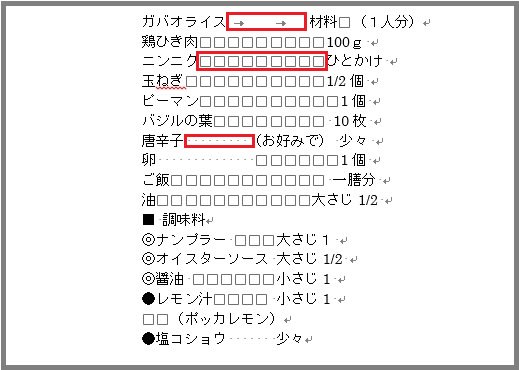
これは突然、勝手にそうなったのではなく、何かの弾みでそうなる操作をしてしまった結果です。多くの場合、リボンのホームタブの「段落」ダイアログボックス中の〔編集記号の表示/非表示〕ボタンを知らないうちに押してしまったからに他なりません。
編集記号は便利なときもありますが、往々にして目障りとなる場合が多いものです。
編集記号を表示されないようにするには、リボンのホームタブの「段落」ダイアログボックス中の〔編集記号の表示/非表示〕ボタンをもう一度押せば、“表示”の指定が解除され、“非表示”指定となり、編集記号は表示されなくなります。
また、〔編集記号の表示/非表示〕ボタンで全ての編集記号が非表示にならない場合があります。これは、段落記号やスペースなど特定の記号を常に表示するように選択しているためです。
この場合は以下の手順で設定を変更します。
①「ファイル」タブをクリック
②「オプション」をクリック
③「表示」をクリック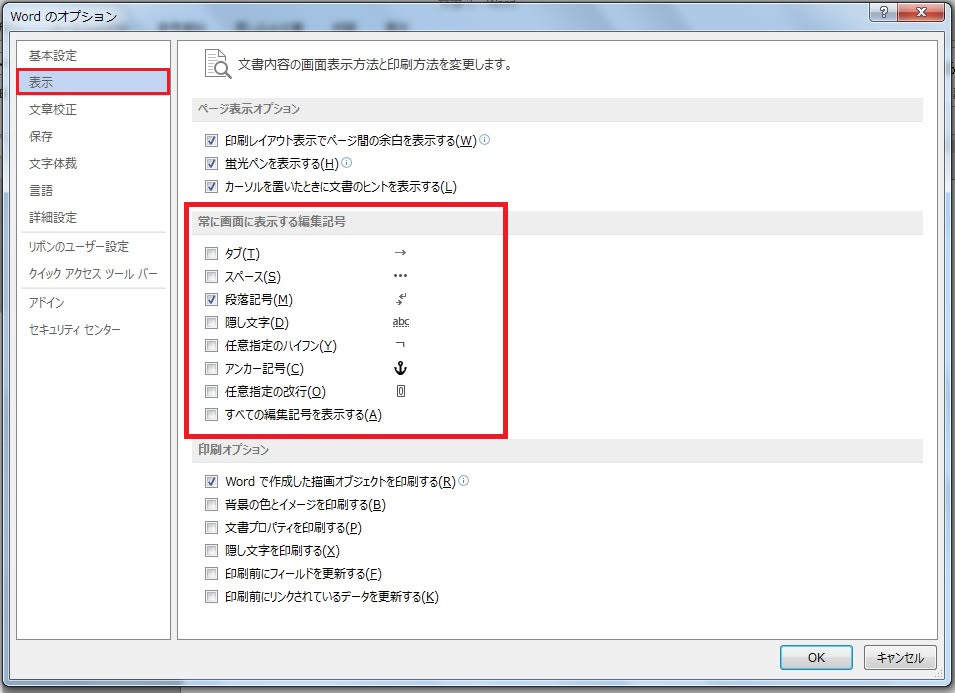
④「常に画面に表示する編集記号」で、表示する必要がない編集記号のチェック ボックスをクリックしてチェック記号(レテン)を消してオフにする
以上で表示変更の指定は終了です。

















